-
Cómo editar imágenes en Photoscape
-
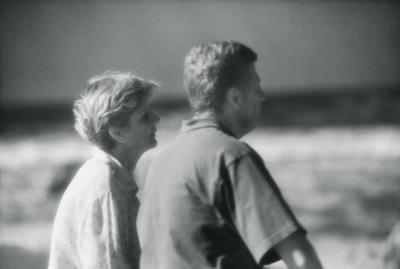
Varios programas de software de edición de fotos están disponibles comercialmente para editar sus fotos digitales. Sin embargo, el usuario medio de la cámara digital no necesita tener un software de edición de lujo. Photoscape es un relativamente simple software de edición fotográfica que permite a los usuarios crear efectos de edición populares. Diversos efectos, tales como cambiar el color o la corrección de ojos rojos de una imagen, disponible en el software que es costoso y más difícil de usar, se incluyen en Photoscape. Con un poco de práctica y los procedimientos adecuados, puede editar sus fotos digitales con este software fácil de usar.Instrucciones
1 Photoscape abrir haciendo doble clic en el icono del software. Seleccione "Editor" de la barra de herramientas en la parte superior de la ventana Photoscape.
2 Navegar a través de su sistema para localizar la foto deseada. Haga clic en la foto en la paleta izquierda para abrirlo en Photoscape.
3 Convertir la imagen en sepia o escala de grises haciendo clic en el iconos de "escala de grises" "Sepia" o en la esquina inferior izquierda de Photoscape.
4 Añada un marco seleccionando uno del menú desplegable marco. Ajustar el grosor y el color del marco haciendo clic en "Línea de fotogramas" y cambiar las opciones en el menú. Seleccionar un color, el grosor y el tipo de su marco.
5 Seleccione el botón "Cambiar tamaño" para cambiar el tamaño de la imagen. Utilice las flechas arriba y abajo para cambiar el tamaño manualmente o ajustar el control deslizante "Relación". Haga clic en "Aceptar" para finalizar los cambios.
6 Ajustar el brillo de la imagen haciendo clic en el botón "brillante, de color" y moviendo los reguladores lo deseas.
7 Seleccione la pestaña de "Recorte" en la parte inferior de la ventana Photoscape. Seleccionar la opción "Recortar libremente" en el menú desplegable. Haga clic y mantenga el cursor sobre la imagen para seleccionar un área de recorte. Haga clic en "Recortar" para finalizar los cambios.
8 Ajustar los ojos rojos en las fotos digitales por la elección de la función "Corrección de ojos rojos" de la pestaña "Herramientas". Arrastre una pequeña caja alrededor de cada ojo rojo para corregir el efecto de ojos rojos. Repita los procedimientos con la función "eliminación de Mole" para eliminar los lunares y el acné.
9 Cubrir imperfecciones de la piel y otras áreas no deseadas con la herramienta "Tampón de clonar". Seleccione la herramienta desde la pestaña "Herramientas". Haga clic con la herramienta para seleccionar una fuente clon sobre la imagen fuera de la zona no deseada. Clonar el área, mantenga pulsada la tecla de mayúsculas y haciendo clic en la zona. Anule la selección de "Tampón de clonar" haciendo clic en "Escape" en su teclado.
10 Seleccione el botón "Guardar" en la parte derecha de la ventana Photoscape para guardar la imagen.
Consejos y advertencias
- Haga clic en "Deshacer" para deshacer los cambios hechos a la imagen más reciente. Al hacer clic en "Deshacer todo" eliminará todos los cambios realizados en la imagen.
